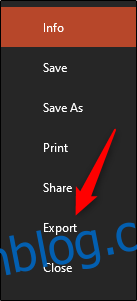Ако желите да поделите своју презентацију са неким ко нема Мицрософт ПоверПоинт, можете да сачувате и делите датотеку као ПДФ. Такође можете подесити начин на који се слајдови појављују у ПДФ-у. Ево како.
Сачувајте ПоверПоинт датотеке као ПДФ-ове
Када сачувате ПоверПоинт презентацију као ПДФ датотеку, изглед, формат, фонтови и слике презентације ће остати исти. Ово омогућава корисницима без приступа ПоверПоинт-у да виде презентацију (иако не могу да је уређују).
Прво отворите ПоверПоинт презентацију да бисте је сачували као ПДФ. Изаберите картицу „Датотека“, а затим кликните на опцију „Извези“ у левом окну.
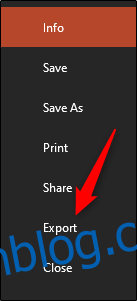
Затим ћете бити на картици „Креирај ПДФ/КСПС документ“. Овде изаберите „Креирај ПДФ/КСПС“.
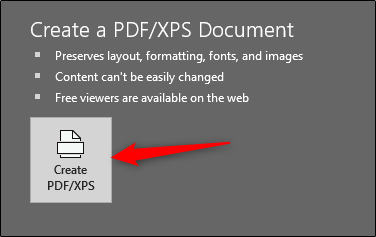
Појавиће се прозор Филе Екплорер. Изаберите локацију на којој желите да сачувате нову датотеку. Можете видети да је „Сачувај као тип“ сада ПДФ. Такође можете преименовати датотеку како желите.
Такође можете приметити опције „Оптимизуј за“ у доњем десном углу прозора:
Стандард: Ово је висококвалитетна верзија документа, идеална када планирате само да га објавите на мрежи или одштампате.
Минимална величина: Ово је верзија документа нижег квалитета. Погодан је и за објављивање на мрежи, али идеалан када треба да пошаљете документ као прилог е-поште, јер смањује величину датотеке.
Такође можете подесити одређене опције да бисте прилагодили изглед датотеке. Да бисте то урадили, кликните на дугме „Опције“ испод.
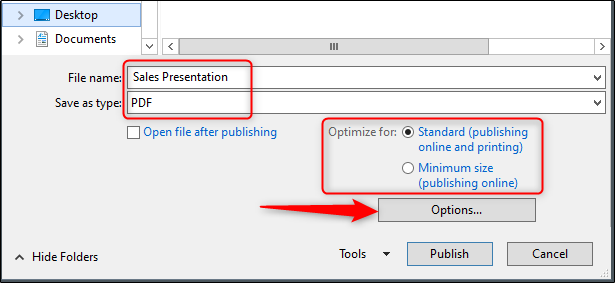
Појавиће се прозор „Опције“ и имате неколико опција које можете изабрати. Ево кратког прегледа онога што је доступно:
Опсег: Извезите све слајдове, тренутни слајд или избор слајдова из ваше презентације.
Опције објављивања: Овде можете изабрати да извезете само коментаре, материјале или преглед оквира тако што ћете изабрати опцију „Објави шта“. Такође можете да диктирате колико се слајдова појављује на свакој страници, окрећете слајдове хоризонтално или вертикално или да слајдовима дате оквир.
Укључи информације које се не штампају: Укључи својства документа или ознаке структуре.
ПДФ опције: Учините документ ПДФ/_А компатибилним.
Када подесите опције, кликните на „ОК“.
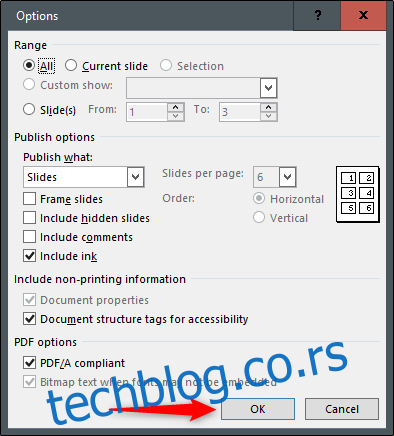
На крају, вратите се у Виндовс Филе Екплорер, кликните на „Објави“.
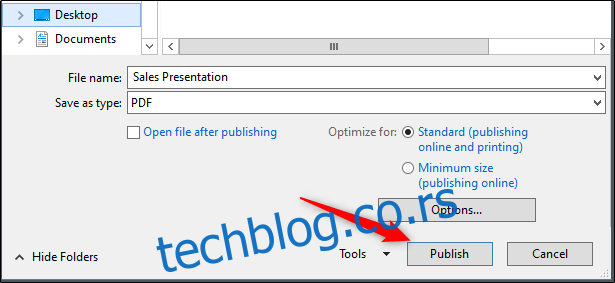
Ваш ПДФ је сада спреман за дељење.